
- •Технікум промислової автоматики
- •“Затверджую”
- •Пояснювальна записка
- •Розділ 1 обчислювальна система: основні поняття та склад
- •Тема 1.1 Принцип дії та склад клавіатури і миші
- •Зміст теми:
- •Тема 1.2 Пристрої виводу, зберігання та обміну даними
- •Зміст теми:
- •Тема 1.3 Класифікація службових програмних засобів
- •Зміст теми:
- •Тема 1.4 Взаємодія з апаратним забезпечення та додаткові функції операційних систем
- •Зміст теми:
- •Розділ іі основні відомості про роботу в ос windows xp professional
- •Тема 2.1 Програма „Мій комп’ютер ” та прийоми підвищення ефективності роботи з файловою структурою
- •Зміст теми:
- •Розділ ііі табличний процесор microsoft excel 2003
- •Тема 3.1 Сортування та фільтрація даних в Excel
- •Зміст теми:
- •Практичні завдання:
- •Тема 3.2 Вивід на друк та настройка параметрів роботи програми
- •Зміст теми:
- •Практичні завдання:
- •Тема 3.3 Вправи до теми Microsoft Excel 2003
- •Зміст теми:
- •Розділ іv скбд microsoft access 2003
- •Тема 4.1 Класифікація баз даних та систем управління бд
- •Зміст теми:
- •Тема 4.2 Робочий стіл та інструменти скбд Access
- •Зміст теми:
- •Практичне завдання:
- •Тема 4.3 Режими роботи з об’єктами скбд Access
- •Зміст теми:
- •Практичне завдання:
- •Тема 4.4 Створення звітів та вивід їх на друк
- •Зміст теми:
- •Практичне завдання:
- •Список використаних джерел:
Практичне завдання:
Завантажити систему управління базами даних Microsoft Access будь-яким способом.
Відкрити файл бази даних з іменем База 1 (Файл – Відкрити...) .
В режимі Конструктор створити таблицю Агрегати (Таблиці – Створення таблиць в режимі конструктора):
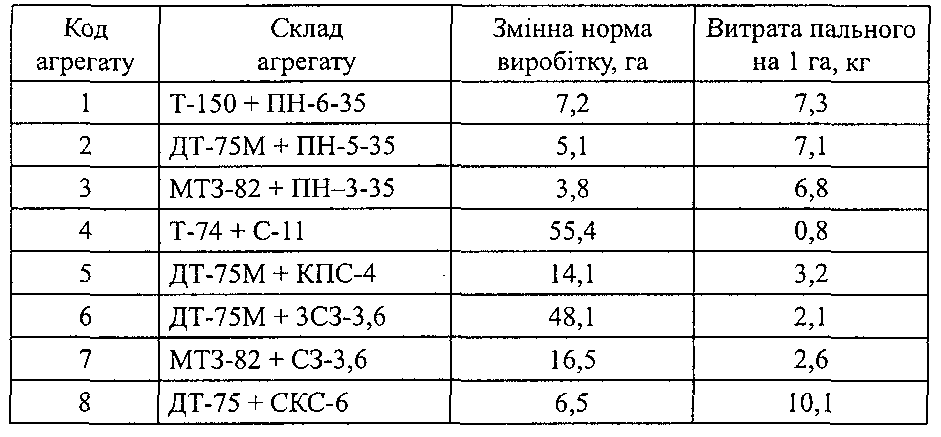
ввести індексовані імена полів;
задати тип даних (склад агрегату – текстовий, решта – числовий, для числових значень полів задати розмір поля, формат поля, число десяткових знаків);
описати зміст імен полів (ввести пояснення до індексів полів);
задати поле первинного ключа (код агрегату);
зберегти таблицю під назвою Агрегати;
відкрити таблицю в режимі Таблиці та ввести дані.
За допомогою Майстра або режиму Таблиці створити основу для таблиці Роботи (за необхідності корегувати параметри в режимі Конструктора):
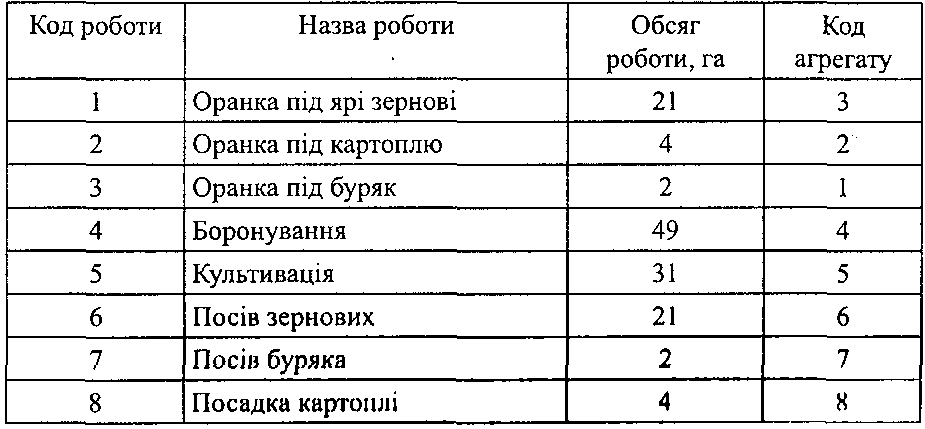
задати поле первинного ключа (код роботи);
зберегти таблицю під назвою Роботи;
відкрити таблицю та ввести в неї дані.
Зв’язати таблиці за кодом агрегату (Сервіс – Схема даних);
у вікні Схема даних додати таблиці Агрегати та Роботи;
шляхом перетягування створити зв’язок між таблицями за кодом агрегату;
у вікні Зв’язки використати кнопку Створити.
6. Зберегти зміни у файлі бази даних та закрити програму.
Контрольні запитання:
Для чого призначені таблиці баз даних Microsoft Access?
Які існують способи створення таблиць в Microsoft Access?
Які особливості має режим Конструктор?
Як створити таблицю у режимі Таблиці?
Які дії потрібно виконати, щоб створити таблицю у режимі Майстра?
Як створити схему даних бази даних?
Тема 4.4 Створення звітів та вивід їх на друк
Мета: ознайомитись з процедурою створення звітів в СКБД Access, випробувати різні режими роботи зі звітами, виконати вивід звіту на друк.
Література:
„Інформатика та комп’ютерна техніка. Навчально-методичний посібник” – Редько М.М. , Вінниця: Нова книга, 2007 (стор. 461- 464)
„Енциклопедія Microsoft Office 2003”-Фролов І., Бук Пресс, 2006(стор.269-272)
„Microsoft Office 2003. Керівництво користувача” – Берлінер З.М., Глазиріна І.Б., Глазирін Б.З., М.: Біном, 2004 (стор. 352-356)
Завдання: законспектувати тему до зошита з самостійної роботи у вигляді відповідей на контрольні запитання, приведені в кінці теми та виконати практичні завдання приведені в темі, скласти звіт з практичного завдання.
Зміст теми:
Створення звітів
Звіт – особлива форма подання даних, призначених для виведення на друк у зручній для сприйняття формі.
Перед початком створення звіту користувач повинен провести підготовчу роботу, в результаті чого необхідно визначити потрібний макет звіту. У процесі підготовки визначають склад і зміст розмірів звіту, а також розміщення в ньому значень, які виводяться з полів таблиць баз даних.
Засоби створення звіту дають можливість групувати дані за кількома рівнями. Для кожного рівня можна обчислити підсумки, визначити заголовки та примітки за кожною групою. Як правило, для створення звіту використовують багато табличний запит, у який збирають дані з різних таблиць. Звіт можна створювати в режимі майстра або в режимі конструктора. Зручно використовувати автоматичне створення звіту за допомогою авто звіту та доопрацювати у режимі конструктора.
Автоматичне створення звіту починається натисканням кнопки Создать на вкладці Отчеты у вікні БД. У вікні Новый отчет необхідно вибрати запит, на базі якого створюється звіт, а потім натиснути кнопку Ок. Після чого одержимо форму звіту, сформовану автоматично. Для перегляду звіту у вікні БД вибирати вкладку Отчеты і кнопку Просмотр. Для редагування створеного звіту потрібно перейти в режим конструктора.
Звіти можна створювати на основі таблиць та запитів за допомогою майстрів або конструктора.
Створення звітів за допомогою Мастера отчетов
Конструювання звітів за допомогою майстра зводиться до діалогового режиму його створення, коли система задає ряд питань про звіт і на підставі відповідей користувача конструює його. Майстер використовується для створення звітів з групуванням і без нього, а також підсумкових, багато- та однотабличних звітів і т. д.
Порядок створення звіту:
1 Вибрати вкладку Отчеты, натиснути на кнопку Создать, вибрати Мастер отчетов та натиснути кнопку Ок.
2 Вибрати потрібну таблицю або запит та поля.
3 Задати рівні групування, а саме поля, для яких у звіті будуть виводитись проміжні підсумки. Натиснути на кнопку Далее.
4 Визначити порядок сортування запитів у звіті та натиснути на кнопку Итоги, задати підсумкові операції. Натиснути кнопку Далее.
5 Вибрати макет для звіту. Натиснути кнопку Далее.
6 Вибрати стиль звіту. Натиснути кнопку Далее.
7 Ввести назву звіту і натиснути кнопку Готово.
8 Переглянути звіт, вибравши його у вікні БД та натиснути кнопку Просмотр.
Створення звіту в режимі «Конструктор»
У цьому режимі звіт складається з кількох ділянок:
- Заголовок отчета розміщений на першій сторінці перед верхнім колонтитулом.
- Верхний колонтитул за замовчуванням розміщується на кожній сторінці звіту. Як правило, він складається із заголовків граф звіту.
- Заголовок группы складається з назви групи, наприклад «№п/п».
- Область данных – елементи цієї ділянки повторюються для кожного вибраного із запиту запису.
- Примечание отчета з’являється в кінці групи записів. Його використовують, як правило, для виведення кількості записів або суми значень у полях групи. Воно може мати резюме до кожного документа.
- Нижний колонтитул є на кожній сторінці звіту. Як правило, він призначений для відображення номерів сторінки.
